在桌面和在线上剪切/修剪 AVI 文件的 4 个最佳工具
您是否需要与您的朋友或亲人分享视频,但视频中是否包含一些不需要的部分?这就是修剪和剪切视频发挥作用的地方。通常,我们从网站获取或录制的视频有不相关的部分需要删除。当然,在分享视频之前,先完善或增强视频很重要。
除此之外,当您需要针对社交媒体供稿优化视频时,您可能需要修剪视频。那是因为社交网站对视频文件大小有限制。结果,一些用户无法上传大型视频文件。在这里,我们将教 如何剪切 AVI 视频 文件,以便您可以发布或分享您最喜爱的 AVI 文件。通读这篇文章的其余部分。
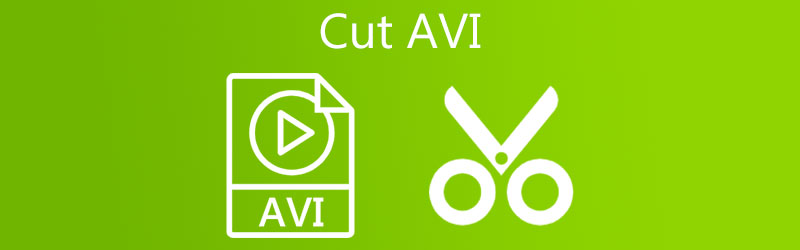
第 1 部分。 如何在桌面上剪切 AVI 视频
1. Vidmore视频转换器
对于需要基本和高级视频编辑工具的用户来说,一个方便的应用程序是 Vidmore视频转换.它允许您以许多有用的方式剪切不需要的视频部分。一种是将其分成几个部分。此外,您只需单击一下即可剪辑长介绍。如果您想精确剪切视频,您可以输入视频的确切时长。此外,您还可以通过添加滤镜和效果、旋转和裁剪视频来优化视频。最重要的是,您可以使用它来修剪 Mac 和 Windows PC 上的 AVI。请参阅以下指南以了解此工具的工作原理。
第 1 步。安装 AVI 视频切割机
通过单击任何一个在您的计算机上下载 Vidmore Video Converter 免费下载 下面的按钮。之后,安装并启动应用程序以查看其运行界面。
步骤 2. 上传 AVI 剪辑
打 加 打开的符号 文件管理器.然后,查找要修剪的 AVI 视频。您也可以点击 空格键 去做这个。或者,您可以拖放视频剪辑以上传目标文件。
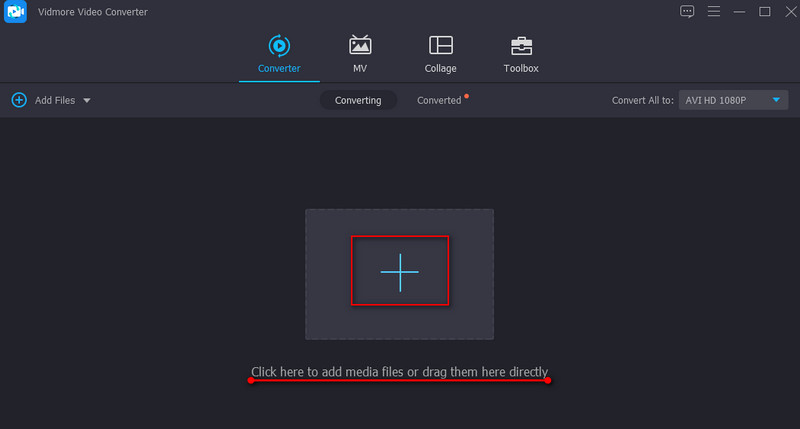
第 3 步。 修剪 AVI 视频
点击 切 视频缩略图中的按钮可缩短或剪切视频。移动左侧滑块并将其放置到要剪切视频的位置。另一方面,移动右侧滑块并将其放置在要结束视频剪辑的视频部分。打 保存 应用更改。

步骤 4. 保存修剪后的 AVI 剪辑
完成视频编辑后,返回 转换器 标签。然后,展开 个人资料 托盘。在下面 视频 选项卡,选择视频输出格式和质量。最后,点击 全部转换 按钮在右下角完成该过程。
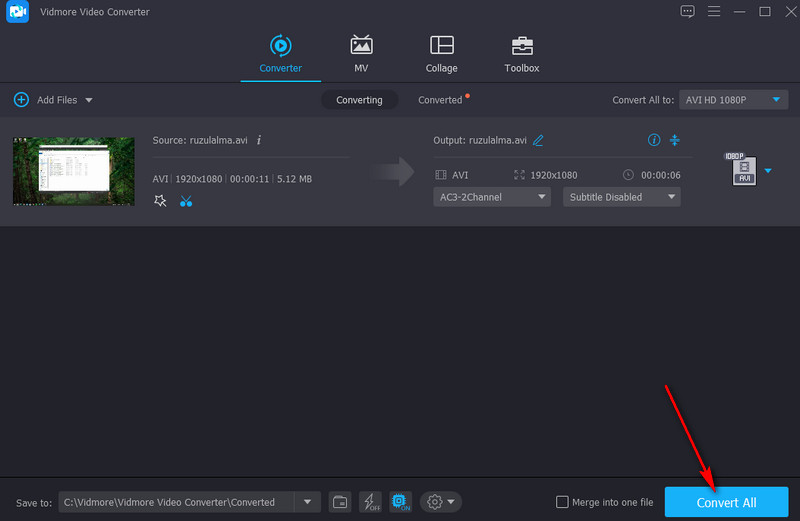
2.VLC
学习如何修剪 AVI 视频的实用工具之一是 VLC。该工具主要用于播放支持几乎任何媒体格式的视频和音频文件。除此之外,您还可以在 Windows 或 Macintosh 计算机上使用它来处理视频处理任务。它有助于视频剪切、合并文件、旋转等等。如果您觉得这个程序很有吸引力,请按照分步程序了解如何使用它。
步骤1。 在您的计算机上加载 VLC 媒体播放器。
第2步。 通过转到上传 AVI 视频 媒体 > 打开文件.然后找到您要剪切的视频。
第三步 现在,从 视图 菜单。选择 进阶控制 从选项中,它将显示在下方 查看器 的程序。
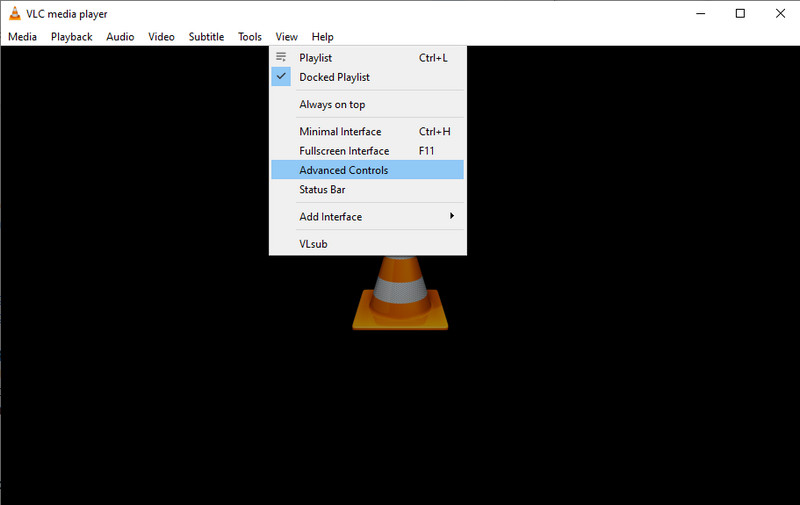
第四步。 选择修剪的起点并点击 玩 按钮。然后,单击 记录 按钮。如果您想停止修剪,只需点击 暂停 最后在 VLC 中剪切 AVI 按钮。
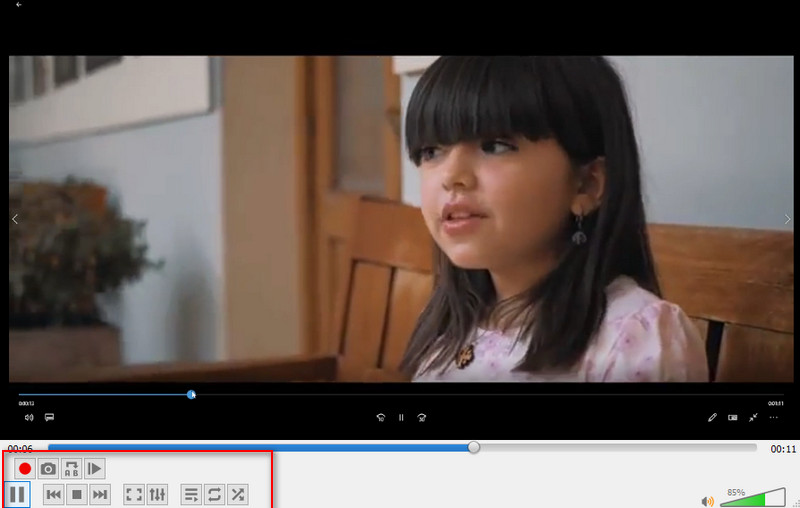
第 2 部分。 如何在线剪切 AVI 视频
1.转换
使用 Aconvert,您可以节省下载应用程序的磁盘空间。您可以仅使用浏览器作为在线工具来剪切视频文件。该工具通过手动输入开始位置和持续时间来剪切视频。但是,它不提供播放预览。请看下面有关使用此程序剪切 AVI 视频文件的指导指南。
步骤1。 访问 www.aconvert.com/video/split 使用您计算机上可用的任何浏览器并上传您的目标 AVI 进行修剪。
第2步。 设置 起始位置 和 持续时间 根据您的要求。
第三步 要剪切视频,请单击 提交 按钮。该过程完成后,它将显示在界面下方。然后就可以下载文件了。
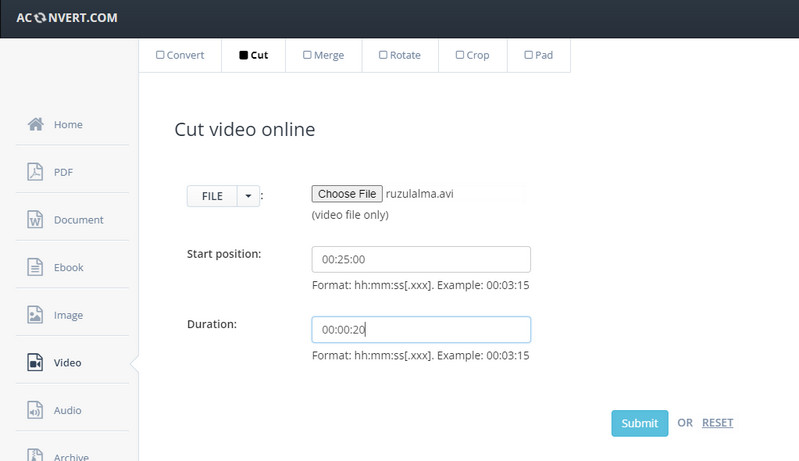
2. 在线视频剪辑师
AVI 视频切割器列表中的最后一个是在线视频切割器。同样,该工具在网络浏览器的帮助下在线工作。使用此程序,您可以剪切视频文件并获得在线裁剪和旋转视频的能力。输入格式不会成为问题,因为它支持精简格式,包括 AVI、MKV、MP4 等。最终,如果您正在寻找免费剪切 AVI 文件的程序,该工具适合您的需求。请查看以下步骤以了解该过程。
步骤1。 打开浏览器并启动 Online Video Cutter。
第2步。 点击 打开文件 按钮或将 AVI 文件拖放到工具界面进行上传。
第三步 导入视频后,通过移动滑块选择要剪切的视频部分来修剪视频。
第四步。 最后,点击 保存 按钮保存文件的最终版本。

第 3 部分。工具之间的比较表
假设您仍然没有决定使用哪种工具,您可以参考下面的比较表来帮助您选择理想的应用程序。
- Vidmore视频转换
- VLC媒体播放器
- Aconvert
- 在线视频切割机
| 优点 | 缺点 |
| 多种视频编辑功能:分割成各个部分、旋转、添加效果、文本等。 | 它在资源平庸的计算机上运行。 |
| 支持剪切 AVI、FLV、MP4 等多种格式。 | 它不支持将视频剪切成多个剪辑。 |
| 支持从不同的文件源上传:本地、在线、Dropbox 和 Drive。 | 播放没有预览。 |
| 它没有重新编码功能,可以立即保存修剪后的视频。 | 上传媒体文件很慢。 |
第 4 部分。关于切割 AVI 的常见问题解答
如何在 Windows 10 中编辑 AVI 文件?
有一个为 Windows 计算机量身定制的内置视频编辑器。其中之一是照片应用程序。另一方面,您可以使用第三方软件来编辑您的 AVI 文件。
AVI文件可以编辑吗?
是的。使用适当的程序(例如本文中列出的程序)时,编辑变得轻而易举。
如何剪切视频的一部分?
如果您想剪切视频的一部分,您可以依靠 Vidmore Video Converter。此工具可帮助您轻松删除视频中不需要的部分。
结论
阅读工具列表后 修剪 AVI 文件,您现在可以在社交媒体网络上上传您喜爱的 AVI 文件或与您的朋友分享。无论文件大小的限制如何,您都可以通过剪切视频轻松绕过它。随意使用这些应用程序并执行更多的视频操作操作。
AVI 提示


